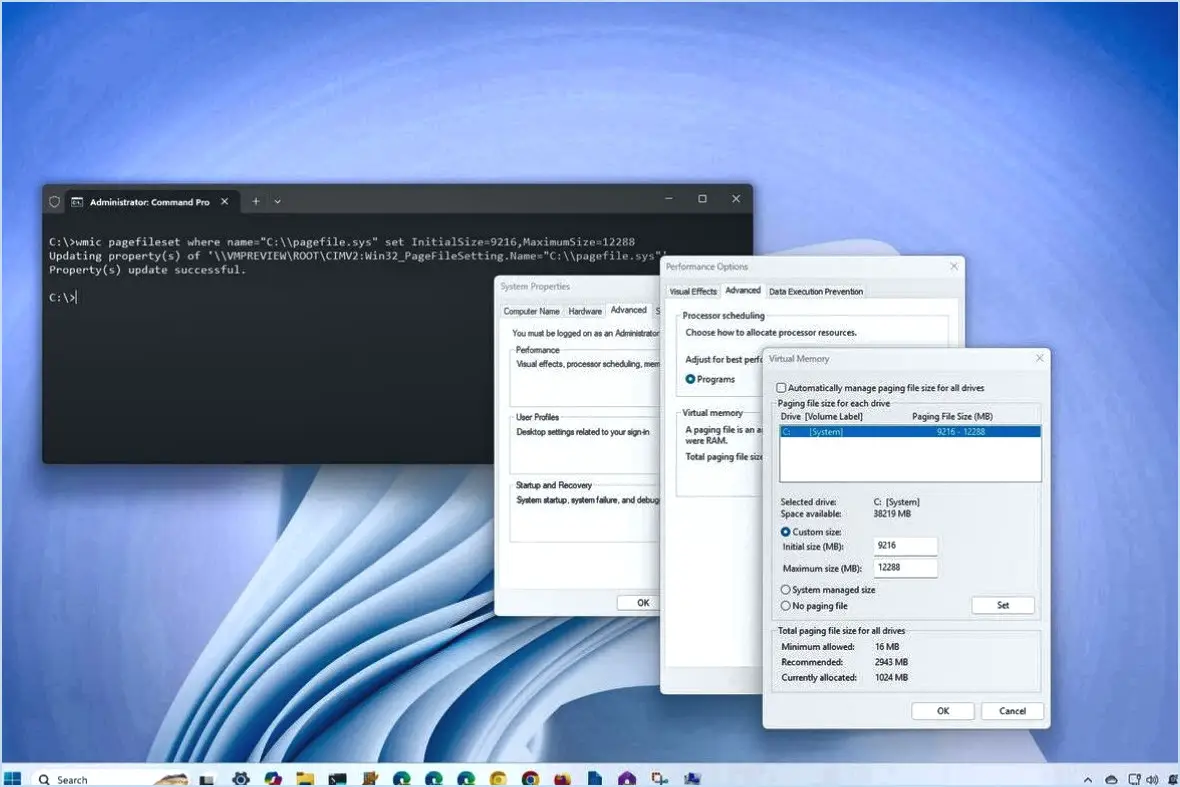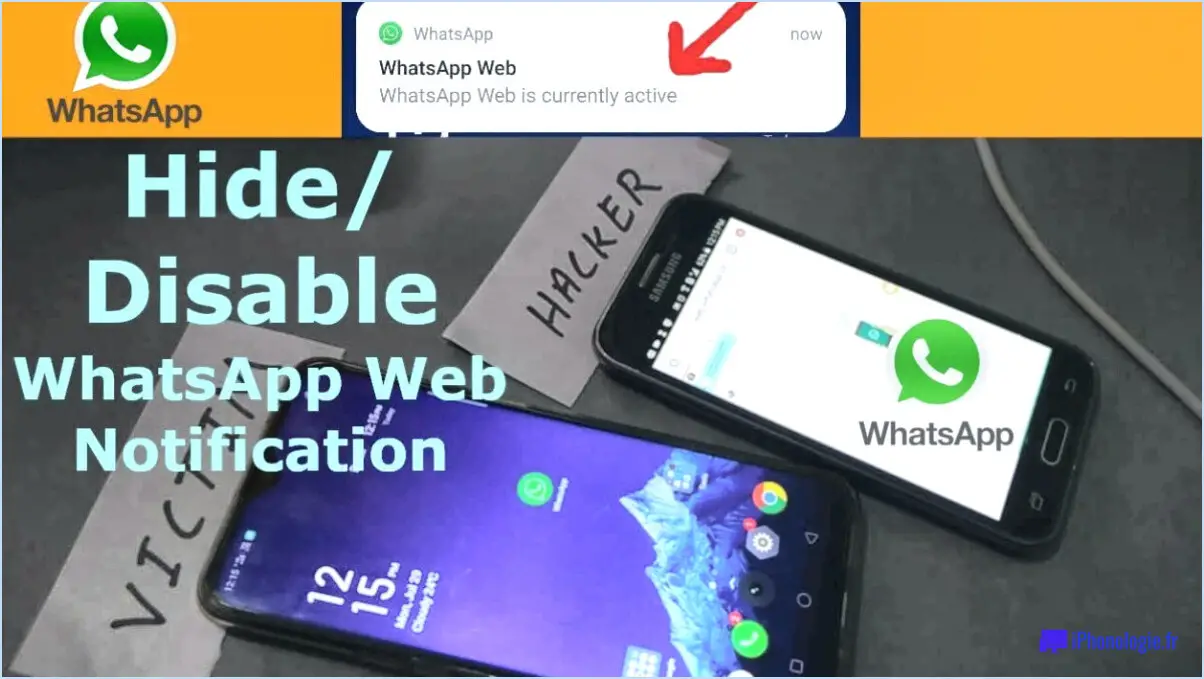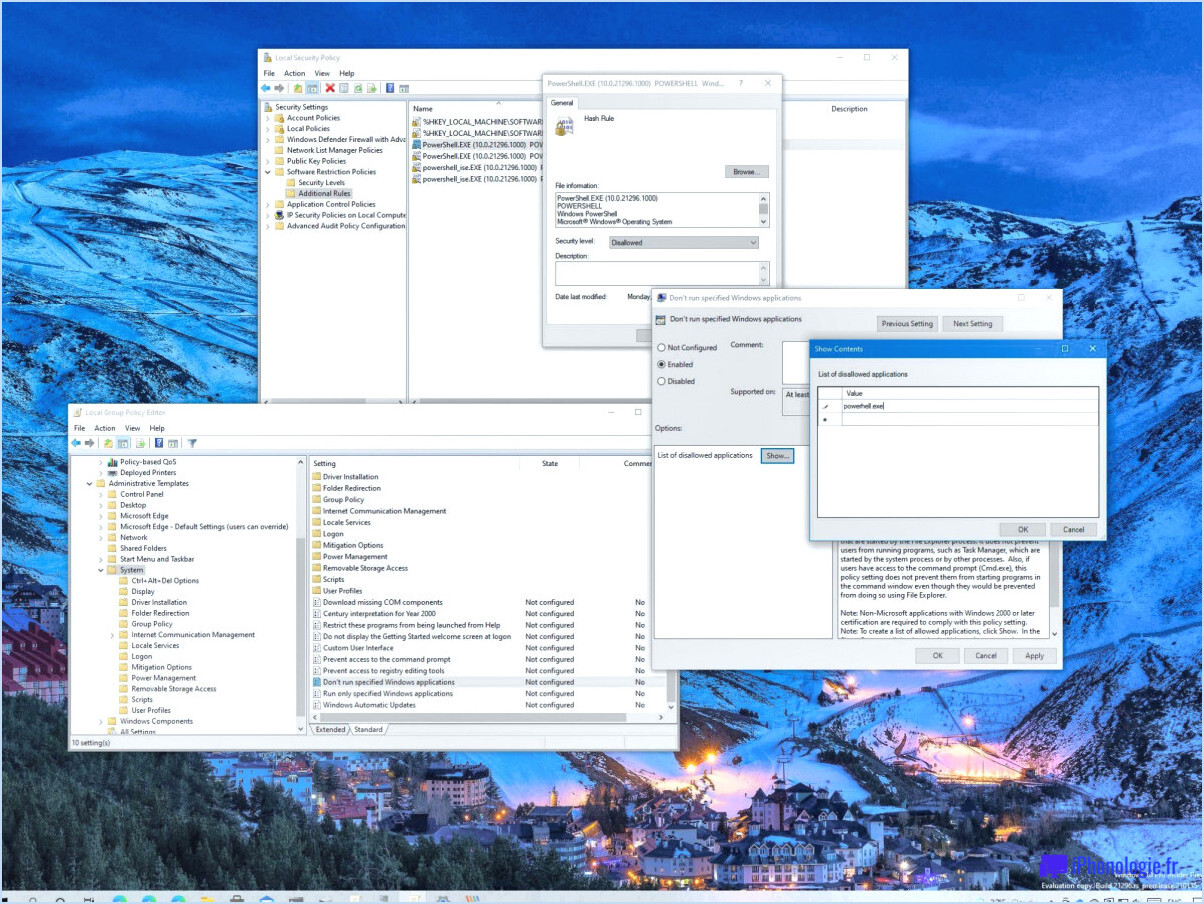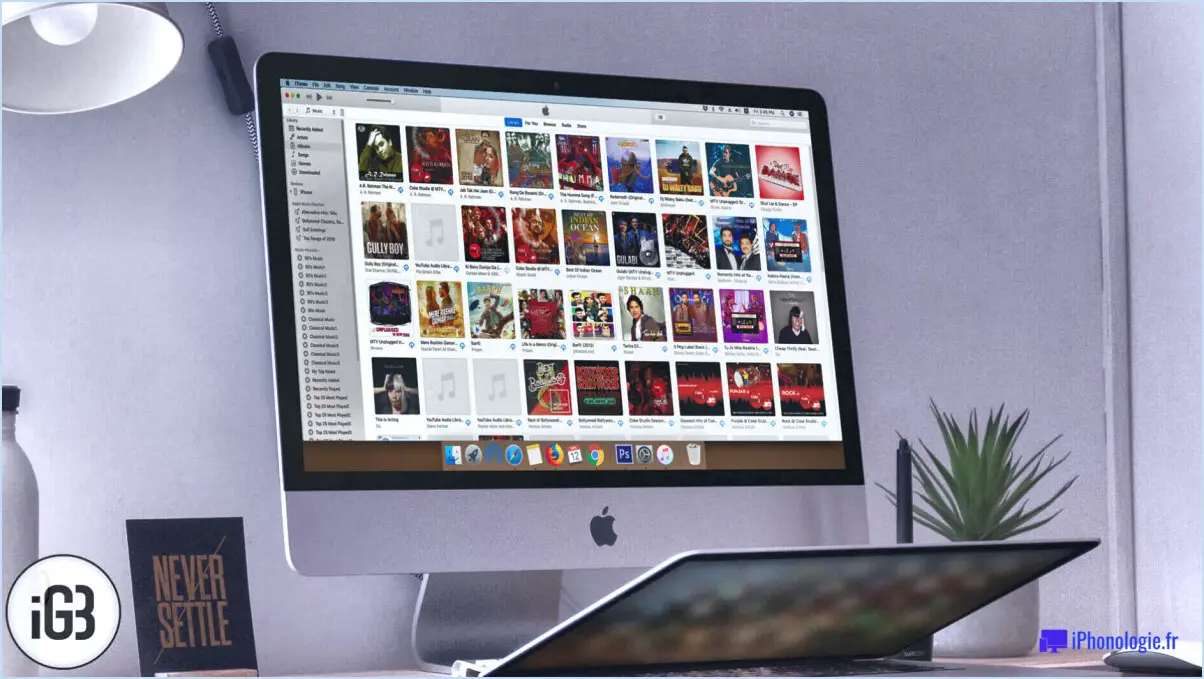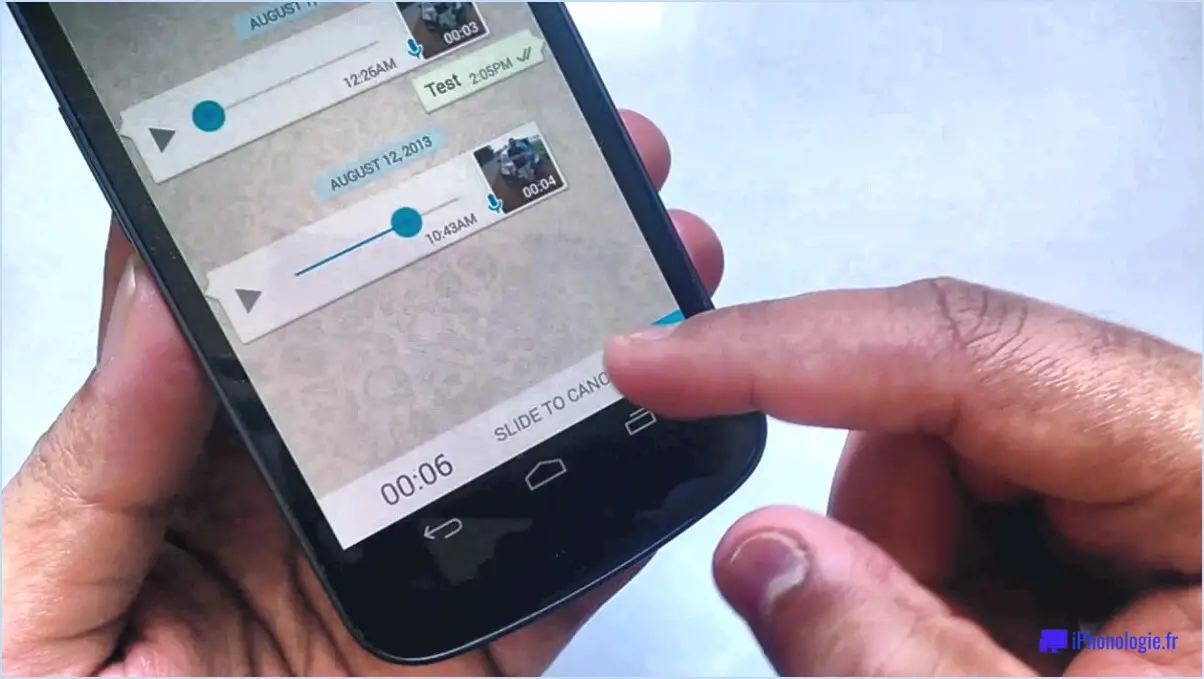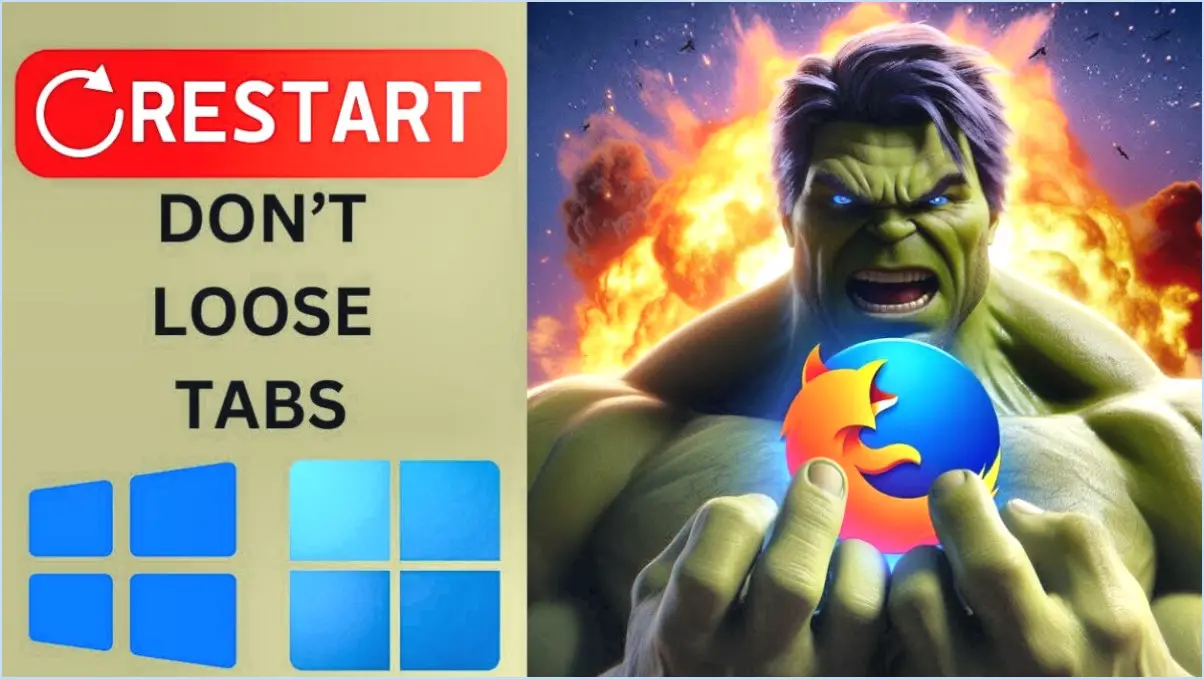Comment réinitialiser microsoft edge aux paramètres par défaut et libérer de l'espace?

Réinitialisation de Microsoft Edge à ses paramètres par défaut est un processus simple. Commencez par ouvrir le navigateur Microsoft Edge. Une fois ouvert, localisez l'onglet trois points dans le coin supérieur droit de la fenêtre. Il s'agit de l'élément du menu. Cliquez dessus pour faire apparaître un menu déroulant.
A partir de ce menu, sélectionnez "Paramètres". Un nouvel onglet s'ouvre alors avec différentes options. Recherchez l'option "Réinitialiser". Dans cette section, il y a une option qui dit "Restaurer les paramètres à leurs valeurs par défaut". Cliquez sur cette option.
Une invite apparaît, vous demandant de confirmer votre décision. Ici, cliquez sur "Réinitialiser". Cette action lancera le processus de réinitialisation de vos paramètres Edge à leur état d'origine.
Outre la réinitialisation des paramètres, ce processus permet également de efface tous les fichiers temporaires qui occupent de l'espace sur votre appareil. C'est un excellent moyen de libérer de l'espace et de garantir le bon fonctionnement de votre navigateur.
Voici un récapitulatif rapide des étapes :
- Ouvrez Microsoft Edge.
- Cliquez sur les trois points dans le coin supérieur droit.
- Sélectionnez "Paramètres".
- Trouvez la section "Réinitialiser".
- Cliquez sur "Rétablir les paramètres par défaut".
- Cliquez sur "Réinitialiser" pour confirmer.
En suivant ces étapes, vous pouvez facilement réinitialiser Microsoft Edge à ses paramètres par défaut et libèrent de l'espace précieux sur votre appareil.
Comment libérer de l'espace dans Microsoft Edge?
Effacer de l'espace dans Microsoft Edge est un processus simple. Commencez par cliquer sur l'icône trois points dans le coin supérieur droit de la fenêtre du navigateur, puis sélectionnez "Paramètres". Naviguez jusqu'à l'écran "Effacer les données de navigation" . Ici, vous avez la liberté de choisir les types de données que vous souhaitez effacer. Les options sont les suivantes les cookies, l'historique et les images et les fichiers mis en cache. En les sélectionnant et en les effaçant, vous libérez efficacement de l'espace dans votre navigateur Microsoft Edge.
Qu'est-il arrivé à mon navigateur Microsoft Edge?
Microsoft Edge devrait être facilement disponible si vous utilisez Windows 10. Cependant, pour ceux qui utilisent une version plus ancienne de Windows, le navigateur Edge peut avoir été remplacé par Internet Explorer. Ce remplacement se produit généralement en raison de problèmes de compatibilité avec les anciennes versions de Windows.
- Windows 10: Edge est le navigateur par défaut.
- Anciennes versions de Windows: Internet Explorer peut remplacer Edge.
N'oubliez pas que vous pouvez toujours télécharger et installer Edge manuellement depuis le site officiel de Microsoft s'il est absent de votre système.
Comment supprimer un logiciel malveillant de Microsoft Edge?
Supprimer les logiciels malveillants de Microsoft Edge peut être réalisée à l'aide de la fonction l'outil intégré de Microsoft Defender ou d'un programme anti-malware d'une tierce partie. Pour utiliser Microsoft Defender, lancez le navigateur Edge et sélectionnez l'option trois points dans le coin supérieur droit. Continuez en cliquant sur Paramètres et naviguez jusqu'à la section Sécurité. Dans Sécurité, sélectionnez Virus & protection contre les menaces et lancez une analyse. Ce processus identifiera et éliminera toute menace potentielle, garantissant ainsi une navigation sûre et efficace.
Est-il possible de désinstaller Microsoft Edge en toute sécurité?
Oui La désinstallation de Microsoft Edge Microsoft Edge est sans danger. Cependant, il est essentiel de noter que vous laisserez sans navigateur web par défaut sur votre ordinateur. Cela signifie que vous devrez :
- Installer un nouveau navigateur avant de désinstaller Edge.
- Définir le nouveau navigateur comme votre navigateur par défaut.
Pourquoi Microsoft Edge ne cesse-t-il de se bloquer?
Microsoft Edge pourrait être se bloquer pour plusieurs raisons :
- A extension boguée ou incompatible peut être à l'origine du problème.
- Votre matériel de votre ordinateur peut manquer de puissance pour faire fonctionner Edge en douceur.
- Paramètres Edge corrompus ou incorrects peuvent être en cause.
Pour atténuer ces problèmes, il convient d'envisager de désactiver les extensions, mettre à jour vos pilotes et la réinitialisation des paramètres d'Edge. Ces étapes peuvent aider à dépanner et éventuellement à résoudre les plantages fréquents.
Microsoft Edge est-il un virus?
Non, Microsoft Edge n'est pas un virus. Il s'agit d'un navigateur web développé par Microsoft. En tant que rédacteur hautement qualifié, je peux vous assurer que Microsoft Edge est un logiciel légitime conçu pour offrir aux utilisateurs une expérience de navigation sécurisée et efficace. Il offre des fonctionnalités telles que des mesures de sécurité intégrées, la compatibilité avec divers standards web et l'intégration avec les services Microsoft. Microsoft Edge est régulièrement mis à jour afin d'améliorer les performances et de remédier aux éventuelles vulnérabilités. Il est important de noter que les virus sont des programmes malveillants, alors que Microsoft Edge est un navigateur réputé créé par une entreprise technologique bien connue.
Edge est-il meilleur que Chrome?
Il n'existe pas de consensus clair sur la question de savoir si Edge est meilleur que Chrome. Quelques-uns préfèrent Edge en raison de son plus rapide plus rapide et une utilisation plus faible de la batterie. D'autre part, d'autres trouvent que Chrome est plus convivial et apprécient son sa large gamme d'extensions. En fin de compte, le meilleur navigateur pour vous dépend de votre les besoins et les préférences de chacun. Il est important de prendre en compte des facteurs tels que la vitesse, l'utilisation de la batterie, la convivialité et la disponibilité des extensions lors du choix d'un navigateur. Edge et Chrome ont tous deux leurs points forts et leurs points faibles. Il est donc utile de les essayer pour voir lequel vous convient le mieux.
Quel est le meilleur navigateur à utiliser avec Windows 10?
Lorsqu'il s'agit de choisir le meilleur navigateur pour Windows 10, il y a quelques concurrents qui valent la peine d'être pris en considération. Google Chrome, Mozilla Firefox et Microsoft Edge sont d'excellentes options. Ces navigateurs sont réputés pour leur compatibilité avec la plupart des sites web et leur capacité à offrir une expérience utilisateur transparente. Chaque navigateur possède ses propres caractéristiques et atouts, ce qui dépend en fin de compte de vos préférences personnelles. Que vous privilégiez la vitesse, la sécurité ou la personnalisation, ces navigateurs sont faits pour vous.